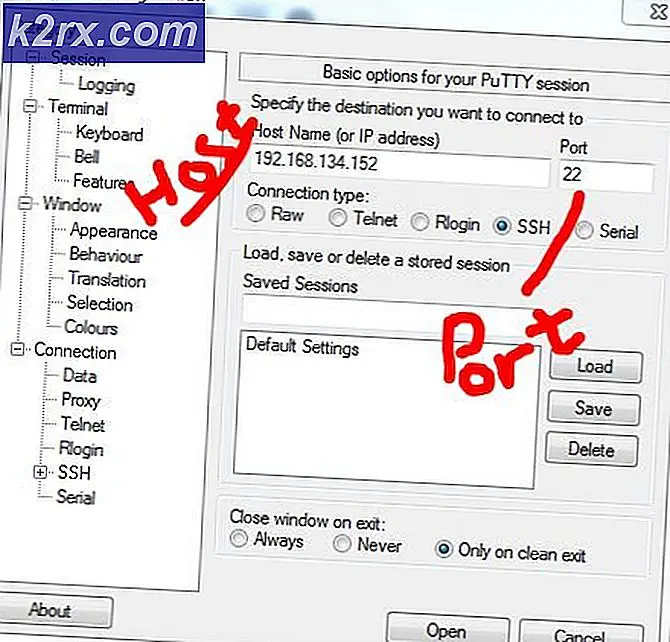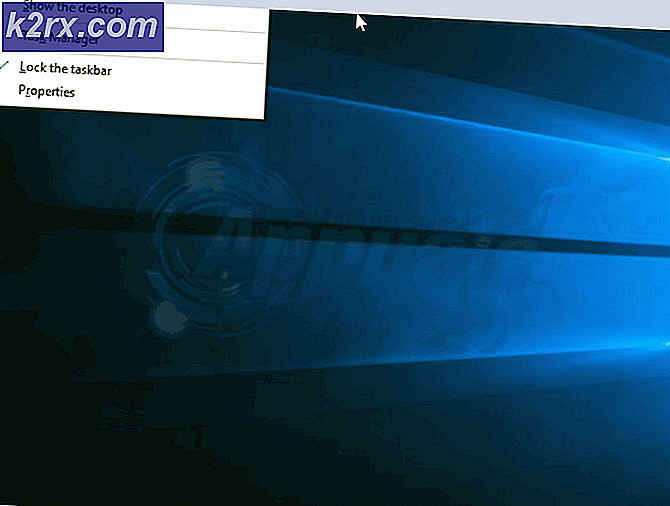Cara Menambahkan Label Sumbu di Microsoft Excel
Siapa pun yang tahu apa-apa tentang Microsoft Excel tahu bahwa salah satu dari sekian banyak fitur program spreadsheet perdana untuk Sistem Operasi Windows yang ditawarkan adalah kemampuan untuk membuat dan memiliki grafik dalam lembar kerja Excel. Ada berbagai jenis bagan yang dapat Anda buat di Microsoft Excel (dari diagram pai dan bagan donat hingga grafik pencar grafik dan bagan batang). Untuk membuat bagan lebih mudah dibaca dan dipahami, Microsoft Excel memungkinkan pengguna menambahkan judul ke sumbu bagan.
Jelas, fitur ini hanya tersedia untuk bagan yang sebenarnya memiliki sumbu di tempat pertama, yang berarti bahwa diagram seperti diagram lingkaran dan diagram donat tidak dapat benar-benar memiliki label sumbu. Selain itu, beberapa bagan yang memiliki sumbu (seperti diagram radar) tidak benar-benar memiliki kemampuan untuk menampilkan judul sumbu sehingga fitur ini juga tidak berlaku bagi mereka.
Label sumbu juga tersedia untuk semua sumbu yang dimiliki bagan, yang berarti Anda bahkan dapat memiliki label untuk sumbu kedalaman dalam bagan 3D dan dan label untuk sumbu horizontal dan sekunder sekunder untuk bagan yang memilikinya. Excel juga memungkinkan pengguna untuk menautkan label yang mereka buat untuk sebuah sumbu untuk ditautkan ke teks yang sesuai dalam sel lembar kerja dengan hanya membuat referensi ke sel-sel tertentu.
Menambahkan label ke sumbu bagan adalah proses yang cukup sederhana dan mudah terlepas dari versi Microsoft Excel apa yang Anda gunakan. Namun, perlu dicatat bahwa menambahkan label ke sumbu bagan bekerja sedikit berbeda di Microsoft Excel 2013 dan 2016 daripada di Microsoft Excel 2007 dan 2010.
Untuk menambahkan label sumbu di Microsoft Excel 2007 dan 2010
Untuk menambahkan label ke sumbu bagan di Microsoft Excel 2007 atau 2010, Anda harus:
- Klik di mana saja pada grafik yang ingin Anda tambahkan label sumbu. Melakukan hal itu akan menyebabkan sekelompok tab yang berjudul Chart Tools muncul di toolbar Excel dengan tab Desain, Tata Letak dan Format yang berada di dalamnya.
- Arahkan ke tab Layout di toolbar Microsoft Excel.
- Di bagian Label, klik Judul Poros .
- Jika Anda ingin memberi label sumbu horizontal primer (sumbu x primer) pada bagan, klik Judul Horizontal Horisontal Utama dan kemudian klik opsi yang Anda inginkan. Jika bagan memiliki sumbu horizontal sekunder (sumbu x sekunder) yang ingin Anda beri label, Anda dapat mengklik Judul Poros Horisontal Sekunder dan kemudian klik pada opsi yang Anda inginkan. Jika Anda ingin memberi label sumbu vertikal utama (sumbu y primer) dari bagan, klik Judul Poros Vertikal Utama dan kemudian klik opsi yang Anda inginkan. Jika bagan memiliki sumbu vertikal sekunder (sumbu y detik) yang ingin Anda beri label, Anda dapat mengklik Judul Poros Vertikal Sekunder dan kemudian klik pada opsi yang Anda inginkan. Jika Anda ingin memberi label kedalaman (seri) sumbu (sumbu z) dari suatu bagan, cukup klik pada Kedalaman Poros Aksis dan kemudian klik pada opsi yang Anda inginkan.
- Dalam kotak teks Judul Poros yang muncul dalam grafik, ketikkan label yang Anda inginkan untuk sumbu yang dipilih. Menekan Enter dalam kotak teks Judul Poros memulai baris baru di dalam kotak teks.
Untuk menambahkan label sumbu di Microsoft Word 2013 dan 2016
Jika Anda ingin menambahkan label ke sumbu bagan di Microsoft Excel 2013 atau 2016, Anda harus:
TIP PRO: Jika masalahnya ada pada komputer Anda atau laptop / notebook, Anda harus mencoba menggunakan Perangkat Lunak Reimage Plus yang dapat memindai repositori dan mengganti file yang rusak dan hilang. Ini berfungsi dalam banyak kasus, di mana masalah ini berasal karena sistem yang rusak. Anda dapat mengunduh Reimage Plus dengan Mengklik di Sini- Klik di mana saja pada grafik yang ingin Anda tambahkan label sumbu.
- Klik pada tombol Elemen Bagan (diwakili oleh tanda + hijau) di sebelah sudut kanan atas bagan yang dipilih.
- Aktifkan Judul Poros dengan memeriksa kotak centang yang terletak tepat di samping opsi Judul Poros . Setelah Anda melakukannya, Excel akan menambahkan label untuk sumbu vertikal dan horizontal primer utama ke bagan. Catatan: Jika bagan Anda memiliki sumbu kedalaman (sumbu grafik 3D saja), sumbu horizontal sekunder atau sumbu vertikal sekunder, klik panah di sebelah opsi Judul Poros dan klik Opsi Lainnya, lalu aktifkan label untuk kedalaman, sumbu horisontal sekunder atau sekunder sekunder pada bagan.
- Satu per satu, klik pada setiap kotak teks Judul Poros yang muncul dalam grafik dan ketik label untuk masing-masing sumbu diagram. Untuk memulai baris baru dalam kotak teks Judul Poros, cukup tekan Shift + Enter dan jeda baris akan disisipkan.
TIP PRO: Jika masalahnya ada pada komputer Anda atau laptop / notebook, Anda harus mencoba menggunakan Perangkat Lunak Reimage Plus yang dapat memindai repositori dan mengganti file yang rusak dan hilang. Ini berfungsi dalam banyak kasus, di mana masalah ini berasal karena sistem yang rusak. Anda dapat mengunduh Reimage Plus dengan Mengklik di Sini